- Лучшие дистрибутивы Linux для старых компьютеров
- Лучшие легкие дистрибутивы Linux для старых ноутбуков и десктопов
- 10. Peppermint
- 9. Lubuntu
- 8. Linux Lite
- 7. LXLE
- 6. CrunchBang++
- 5. Bodhi Linux
- 4. antiX Linux
- 3. SparkyLinux
- 2. Puppy Linux
- 1. Tiny Core
- 10 дистрибутивов Linux для нетбуков (краткий обзор)
- Поделитесь в соцсетях:
- DebianEeePC
- Xandros Desktop Professional
- Ubuntu Netbook Remix
- Easy Peasy (бывший Ubuntu Eee)
- CrunchEee Eee PC Edition
- Eeebuntu Base Edition
- Moblin
- Pupeee
- gOS (good OS)
Лучшие дистрибутивы Linux для старых компьютеров
Вкратце: пока не бросайте свой старый компьютер — используйте легкий дистрибутив Linux, чтобы возродить его!
Что вы делаете со своим старым компьютером? Тот, который когда-то имел хорошую аппаратную конфигурацию, но теперь считается устаревшим. Почему бы не восстановить его вместе с Linux? Я собираюсь перечислить лучшие легкие дистрибутивы Linux, которые вы можете использовать на своем старом ПК.
Лучшие легкие дистрибутивы Linux для старых ноутбуков и десктопов
Я постараюсь упорядочить список в порядке убывания требований к оборудованию. Это означает, что легкому дистрибутиву Linux, занимающему первое место, потребуется минимальное аппаратное обеспечение.
10. Peppermint
Peppermint — это облачно-ориентированный дистрибутив Linux, не требующий мощного железа для запуска. Он основан на Lubuntu и использует окружение рабочего стола LXDE для более плавной работы.
Peppermint OS поставляется совместно с ICE — приложением для интеграции любого веб-сайта в качестве настольного приложения.
Минимальные системные требования для Peppermint OS:
RAM: 1 ГБ оперативной памяти (рекомендуется 2 ГБ)
CPU: Процессор на базе архитектуры Intel x86
Место на жестком диске: Не менее 4 ГБ свободного дискового пространства
Скачать дистрибутив вы можете здесь.
9. Lubuntu
Следующий дистрибутив в нашем списке — Lubuntu. Как понятно из названия, Lubuntu основан на Ubuntu, но в качестве окружения рабочего стола использует LXDE. Lubuntu — самый легковесный, производный от Ubuntu, дистрибутив Linux, поэтому он специализируется на скорости и поддержке старых устройств.
По умолчанию, вместе с данным дистрибутивом поставляется намного меньше приложений, нежели с Ubuntu, и состоят они, преимущественно, из нетребовательных к системе программ.
GPicView для просмотра изображений, MTPaint для рисования, Evince для PDF файлов, Audacious для музыки, Gnome-Player для видео, guvcview для веб-камеры, Chromium в качестве веб-браузера, Sylpheed для электронной почты, Pidgin для мгновенных сообщений, Transmission в качестве BitTorrent-клиента, Gnumeric для таблиц, Abiword в качестве альтернативы Microsoft Word, Xpad для заметок и т.д.
Если ранее вы использовали Ubuntu, Lubuntu не покажется вам незнакомым. Их программное обеспечение и репозитории одинаковы, поэтому вы сможете установить на Lubuntu все то программное обеспечение, что использовали когда-то на Ubuntu. Но не забывайте про свою систему при установке необходимых приложений. Не используйте ресурсоемкие приложения.
Минимальные системные требования для Lubuntu:
RAM: 512 МБ оперативной памяти (рекомендуется 1 ГБ)
CPU: Pentium 4 или Pentium M, или AMD K8, или выше
Скачать дистрибутив вы можете здесь.
8. Linux Lite
Как следует из названия, Linux Lite (“легкий”) — это легкий дистрибутив Linux, не требующий высокопроизводительного оборудования для работы. Linux Lite основан на выпусках Ubuntu LTS (Long Term Support). LTS обеспечивает поддержку дистрибутива в течение 5 лет, то есть после установки Linux Lite на компьютер, обновления будут выходить все 5 лет, в обязательном порядке.
Команда разработчиков Linux Lite говорит: “Linux Lite полностью готов к использованию из коробки (out of the box) — это означает, что вам не придется устанавливать дополнительное программное обеспечение при первом запуске дистрибутива”. Это очень приятная новость для новичков, поскольку им не придется тратить время на поиск и установку необходимых приложений. Большинство основных приложений уже встроено в ОС.
Вот лишь несколько из предустановленных приложений: Firefox в качестве веб-браузера, Thunderbird для электронной почты, Dropbox в качестве облачного хранилища, VLC Media Player для музыки, LibreOffice в качестве альтернативы Microsoft Office, Gimp для редактирования изображений и Lite tweaks для настройки рабочего стола.
Учитывая то, что данный дистрибутив основан на Ubuntu, в Интернете вы сможете найти множество туториалов, советов, тематических форумов и тому подобного, если столкнетесь с какими-либо трудностями.
Минимальные системные требования для Linux Lite:
RAM: 512 МБ оперативной памяти (рекомендуется 1 ГБ)
CPU: 700 МГц процессор
Монитор: Экран VGA, разрешение 1024×768 (рекомендуется VGA, DVI или HDMI экран, разрешение 1366×768)
Место на жестком диске: По крайней мере 5 ГБ свободного дискового пространства
Скачать дистрибутив вы можете здесь.
7. LXLE
LXLE — дистрибутив Linux, основанный на самой последней версии Lubuntu LTS. Использует графическую оболочку LXDE.
Несмотря на то, что LXLE легкий дистрибутив, он старается предоставить интуитивно понятный и красивый UI (пользовательский интерфейс). Система прекрасно оптимизирована и имеет хорошую производительность, поставляется с широким спектром легких приложений, предустановленных по умолчанию.
Минимальные системные требования для LXLE:
RAM: 512 МБ (рекомендуется 1 ГБ)
CPU: Pentium 3 (рекомендуется Pentium 4)
Место на жестком диске: 8 ГБ
Скачать дистрибутив вы можете здесь.
6. CrunchBang++
CrunchBang++ также известен, как CBPP или #!++ или CrunchBang Plus Plus. CrunchBang++ является клоном мертвого дистрибутива, под названием CrunchBang Linux, известного своей простотой и легким весом. CrunchBang++ поддерживает старое оборудование и работает без каких-либо проблем. Он основан на Debian 9 и использует минималистичный дизайн интерфейса. Также в его основе лежит оконный менеджер Openbox.
Данный проект продолжает ту же цель, что и CrunchBang Linux: предоставить пользователям простой в использовании и легкий дистрибутив Linux, с хорошей функциональностью. Вот почему Crunchbang++ включает в себя минималистичный дизайн, простой и элегантный интерфейс.
Некоторые из стандартный приложений: Geany IDE, эмулятор терминала Terminator, файловый менеджер Thunar, Gimp для редактирования изображений, Viewnior для просмотра изображений, VLC Media Player для музыки, Xfburn для записи CD/DVD дисков, Iceweasel в качестве браузера, Transmission в качестве BitTorrent-клиента, Gnumeric для таблиц, Evince для PDF файлов, gFTP — клиент для передачи файлов, Xchat — IRC клиент, AbiWord в качестве альтернативы Microsoft Word.
Минимальные системные требования для CrunchBang++:
Официальных системных требования для CrunchBang++ нет. В идеале он должен работать с 512 МБ оперативной памяти и процессором (CPU) Pentium 4.
Openbox не совсем подходит для новичков, но это не значит, что вы должны бояться его попробовать.
Скачать дистрибутив вы можете здесь.
5. Bodhi Linux
Еще один легкий дистрибутив Linux, дарующий новую жизнь старым компьютерам — Bodhi Linux. Bodhi Linux, прежде всего, известен своей легкостью. В Bodhi Linux предварительно установлено не так уж и много программного обеспечения, поэтому на выходе ISO файл имеет небольшой размер. Но, в случае чего, вы сможете установить любое нужное вам приложение с помощью apt. На старых компьютерах он отлично работает, потребляя малое количество памяти.
Помимо этого, диспетчер окон Enlightenment делает дистрибутив еще быстрее. Enlightenment работает быстрее, нежели другие оконные менеджеры. Если у вас есть какие-либо проблемы с использованием Enlightenment или какой-либо другой функции Bodhi, вы можете прочесть руководства, написанные командой разработчиков.
В Bodhi Linux есть базовые приложения, такие как Ephoto для графики, Midori в качестве веб-браузера, текстовый редактор ePad, но, к сожалению, нет приложений для мультимедиа. Но не беспокойтесь! Как я уже сказал, вы можете установить другие приложения через apt. Репозитории, предназначенные для Ubuntu, также доступны и в Bodhi Linux.
Минимальные системные требования для Bodhi Linux:
RAM: 256 МБ оперативной памяти
CPU: 1.0 Ггц
Место на жестком диске: 4 ГБ свободного дискового пространства
Скачать дистрибутив вы можете здесь.
4. antiX Linux

antiX — это легкий дистрибутив Linux, основанный на Debian. Он славится тем, что в системе не используется “systemd”. Если вы не знакомы с термином “systemd”, то вам должно быть все равно, что antiX не использует “systemd”.
Вместо обычного графического окружения рабочего стола, antiX использует менеджер окон icewm, чтобы система без проблем могла бы работать даже на самом слабом оборудовании. antiX может быть использован как быстрая LiveCD/LiveUSB-система для восстановления компьютера.
Минимальные системные требования для antiX Linux:
RAM: 256 МБ оперативной памяти
CPU: PIII процессоры
Место на жестком диске: 2.7 ГБ свободного дискового пространства
Скачать дистрибутив вы можете здесь.
3. SparkyLinux
Третье место в нашем списке занимает SparkyLinux. SparkyLinux — это еще один легкий дистрибутив Linux, который, помимо старых компьютеров, нацелен на современное оборудование. Именно поэтому у данного дистрибутива имеются две версии, одна из которых идет со всеми нужными установленными инструментами, кодеками, плагинами и т.д, чтобы система была готова к работе при первом запуске.
SparkyLinux основан на Debian и имеет несколько вариантов графического окружения рабочего стола, включая LXDE, OpenBox/JWM, e17, MATE, LXQt, Cli и GameOver edition. LXQt работает намного быстрее, чем другие упомянутые прежде окружения, кроме Cli (Интерфейс командной строки).
Минимальные системные требования для SparkyLinux:
RAM: 256 МБ оперативной памяти для LXDE, e17, Openbox, GameOver и 384 МБ оперативной памяти для MATE, LXQt
CPU: i486/amd64
Место на жестком диске: 5 GB свободного дискового пространства
Скачать дистрибутив вы можете здесь.
2. Puppy Linux
Последний релиз Puppy Linux — это Puppy Linux 6.0.2 Tahrpup CE, размер которого составляет всего 199–201 МБ (!). Данный дистрибутив можно загрузить с USB-накопителя совсем небольшого размера.
Puppy Linux может быть загружен с Live CD/DVD/USB, а после загрузки вы можете извлечь CD/DVD/USB и Puppy Linux по-прежнему будет работать без сбоев. Puppy загружается и работает из оперативной памяти, что делает его чрезвычайно быстрым. Помимо прочего, вы можете сохранять любые данные на том же USB, с которого загружаете Puppy Linux.
По умолчанию, Puppy Linux использует менеджеры окон JWM и Openbox, что значительно снижает потребление ресурсов. Puppy Linux содержит набор только базовых приложений. Например, Gnumeric для таблиц, Abiword в качестве альтернативы Microsoft Word и различные программы для редактирования графики и воспроизведения мультимедиа.
Минимальные системные требования для Puppy Linux:
RAM: 64 МБ (рекомендуется 256 МБ)
CPU: 333 МГц
Скачать дистрибутив вы можете здесь.
1. Tiny Core
Готовьтесь испытать восторг от Tiny Core. Бьюсь об заклад, даже самое маленькое приложение для редактирования изображений на Windows будет тяжелее, чем Tiny Core Linux. Да, его вес всего лишь 16 МБ (!!). Загрузка небольшого видео низкого качества занимает и то больше времени, чем загрузка Tiny Core Linux.
Система поставляется только с самыми необходимыми программами и минималистичным интерфейсом. Если у вас остался очень древний компьютер, установите Tiny Core и познакомьтесь с этим маленьким чудом. Он загружается быстрее, чем любая другая известная ОС.
Tiny Core Linux основан на дистрибутиве Damn Small, но на данный момент он полностью независим. По умолчанию, Tiny Core идет вместе с графическим интерфейсом FLTK/FKWM и BusyBox. Многих вещей вам будет не хватать, но не волнуйтесь, если хотите, вы можете установить все это вручную.
Существует три версии Tiny Core: Core, Tiny Core и CorePlus. Первая версия содержит только CLI (Интерфейс командной строки) и с ним смогут работать только опытные/продвинутые пользователи. Текущая версия Core весит всего лишь 9 МБ.
Tiny Core предназначен для обычного пользователя, который знаком с GUI (Графический интерфейс пользователя). Текущая версия TinyCore имеет размер 16 МБ.
Core Plus — это установочный образ, а не дистрибутив. Рекомендуется новым пользователям, у которых есть доступ только к беспроводной сети или тем, кто использует не английскую раскладку клавиатуры. Дистрибутив включает в себя базовую Core System с утилитами для настройки системы: выбор из 7 менеджеров окон, поддержку беспроводной связи через множество firmware файлов и ndlswrapper, поддержку неанглийской раскладки и инструмент для ремастеринга. Размер текущей версии CorePlus — всего лишь 72 МБ.
Минимальные системные требования для Tiny Core Linux:
RAM: 46 МБ (рекомендуется 64 МБ)
CPU: Pentium 2
Скачать дистрибутив вы можете здесь.
На этом наша короткая подборка подошла к концу, надеюсь вы нашли для себя что-нибудь нового. Больше подобных статей можно читать в телеграм-канале Нейрон (@neurondata)
Источник
10 дистрибутивов Linux для нетбуков (краткий обзор)
Поделитесь в соцсетях:
Нетбуки стремительно набирают популярность, что не удивительно, они очень удобны и цена их приемлема. Правда зачастую предустановленные ОС не особо радуют. Если с Windows XP на нетбуке можно работать, то неповоротливая Vista или консольный вариант Linux совсем не впечатляют. Благо, сейчас появилось много сборок ОС Linux специально для нетбуков, что же они могут предложить пользователю? О наиболее популярных сборках я кратко расскажу в этом обзоре.
DebianEeePC
DebianEeePC. (оригинал изображения)
Установочный образ (16МБ) http://eeepc.debian.net/debian/images/debian-eeepc.img
Инструкция по установке (англ.) wiki.debian.org/DebianEeePC/HowTo/Install
Как утверждают авторы проекта, основной его особенностью является полная поддержка Asus Eee PC. Заявлена очень хорошая поддержка моделей 701, 900 и 900A, модели 901, 1000 и 1000H тоже поддерживаются, но могут быть проблемы с драйверами для wifi. Остальные модели тоже должны работать, но возможно придётся делать некоторые настройки вручную.
Установка производится с флеш-накопителя, куда необходимо предварительно записать установочный образ и сделать его загрузочным. При установке необходимо скоростное подключение к интернету, так как все пакеты качаются из сети. Установка происходит без сложностей, достаточно выбрать автоматический режим и система установится сама, пару раз попросив ввести некоторые данные, например пароли пользователя и суперпользователя, а так же выбрать диск для установки.
Стандартный набор ПО достаточно большой: несколько интернет-обозревателей (один из них – Iceweasel, «родственник» Firefox’а), почтовый клиент Evolution Mail, Pidgin для обмена мгновенными сообщениями (ICQ, Jabber и другими), так же есть Bittorrent клиент и даже RDP-клиент для подключения к терминальным сессиям Windows. Имеется офисный пакет Openoffice.org, Gimp (бесплатная замена Photoshop), программы для просмотра изображений, видео/аудио проигрыватели, программы для записи CD/DVD дисков и копирования аудио-CD, много маленьких игр и различных «стандартных» программ наподобие блокнота, калькулятора и других. В качестве оконного менеджера используется Gnome.
После установки система занимает около 3,2ГБ, что многовато как для нетбука. И ещё, как мне кажется, много программ дублируют функциональность друг друга.
Xandros Desktop Professional
Xandros Desktop Professional (коммерческий, $99,99). (оригинал изображения)
Установочный образ (625МБ, 30-дневная пробная версия) можно запросить здесь: http://www.xandros.com/products/desktop/dskpro_free_trial.html
Казалось бы, зачем рассматривать коммерческую ОС в подобном обзоре? С одной стороны незачем, а с другой – эта ОС зачастую идёт в комплекте с Asus Eee PC, думаю, хотя бы поэтому вкратце стоит её рассмотреть.
Из особенностей ОС Xandros стоит отметить стремление создателей облегчить переход Windows-пользователей на эту ОС. Это стремление заключается в максимальной совместимости с сетью Windows и возможности регистрации машины в Windows Active Directory. На сайте Xandros даже упоминается соглашение с компанией Microsoft по поводу совместимости их продуктов. Наличие пакета CrossOver, позволяющего запускать Windows-приложения в Linux так же облегчает жизнь пользователям Windows.
В качестве оконного менеджера используется KDE. Набор ПО установленного по умолчанию мало отличается от ПО в вышеописанном DebianEeePC, но отсутствует офисный пакет и Gimp. Зато присутствует свой “центр обеспечения безопасности”, что делает Xandros ещё больше похожим на Windows.
После установки занимает 1,4ГБ. Очень уж «виндообразная» ОС, на мой взгляд.
Ubuntu Netbook Remix
Ubuntu Netbook Remix (UNR) (оригинал изображения)
Установочный образ (946МБ): http://www.ubuntu.com/getubuntu/download-netbook
Инструкция по установке (англ.): https://wiki.ubuntu.com/UNR/Installation/Easy
UNR – это переделанный Ubuntu Desktop с целью улучшения его работы на устройствах с маленьким экраном. На странице совместимости (https://wiki.ubuntu.com/HardwareSupport/Machines/Netbooks) указано 14 моделей нетбуков, с которыми UNR работает хорошо или без критических недостатков, среди них модели от Acer, Asus, Dell, HP, Lenovo, MSI и Compaq. Восемь моделей, при работе на которых возникают маленькие ошибки и один нетбук от HP, работа с которым невозможна по причине очень плохой поддержки его видеокарты в Ubuntu.
Установка производится с загрузочного флеш-накопителя, куда необходимо предварительно записать установочный образ. Стоит отметить, что есть несколько режимов установки: автоматический, расширенный, OEM-установка для производителей, а так же возможность загрузить UNR в Live-режиме без предварительной установки на компьютер.
Интересно то, что Ubuntu «вырос» из того же Debian Linux. Хотя оконные интерфейсы их похожи только своей «оконностью». Дело в том, что в UNR применяется специально разработанный для устройств с маленьким экраном интерфейс, немного нестандартный, но на мой взгляд достаточно удобный. Оконный интерфейс базируется на Gnome. Набор ПО по умолчанию практически такой же как в DebianEeePC, отсутствуют Gimp и приложения дублирующие функциональность друг друга.
Занимает после установки 2,1ГБ. Удобный интерфейс для маленького экрана.
Easy Peasy (бывший Ubuntu Eee)
Easy Peasy (бывший Ubuntu Eee) (оригинал изображения)
Установочный образ (912МБ): http://www.geteasypeasy.com/index.php?menu=download
Easy Peasy – проект основанный на Ubuntu. Отличается тем, что в его состав по умолчанию включено лучшее и быстрейшее ПО, даже если оно с закрытыми исходниками (например Skype).
Набор ПО по умолчанию мало отличается от такового в UNR, только некоторые пакеты заменены другими с аналогичной функциональностью.
Всё остальное практически такое же как и в Ubuntu Netbook Remix, включая оконный интерфейс.
После установки занимает 2,9ГБ.
CrunchEee Eee PC Edition
CrunchEee Eee PC Edition (оригинал изображения)
К сожалению, на момент выхода статьи данный дистрибутив был убран со страницы загрузки.
Установочный образ (474МБ): http://crunchbanglinux.org/wiki/downloads#cruncheee_eee_pc_edition
Инструкция по установке (англ.): http://www.crunchbanglinux.org/wiki/cruncheee_installation_guide
Возможно вы удивитесь, но в основе CrunchEee опять же лежит Ubuntu Linux. От своих «братьев» CrunchEee выгодно отличается тем, что в нём по умолчанию используются наименее ресурсоёмкие приложения (что актуально для нетбуков). CrunchEee был разработан из минимальной установки Ubuntu с целью соблюсти оптимальное соотношение функциональности и производительности.
При загрузке с установочного образа сначала необходимо загрузить систему в Live-режиме, а потом в главном меню выбрать пункт «Install» и будет призведена установка системы. Процесс установки прост и понятен.
В качестве оконного менеджера используется легковесный Openbox. В наборе ПО по умолчанию – полный комплект интернет-приложений включая Skype. Но в тоже время отсутствуют какие бы то ни было офисные пакеты. Мало мультимедийных приложений, зато их функциональности вполне хватает.
После установки занимает 1,6ГБ. Быстрая и лёгкая система.
Eeebuntu Base Edition
Eeebuntu Base Edition (оригинал изображения)
Установочный образ (562МБ): http://www.eeebuntu.org/index.php?page=download
Инструкция по установке (англ.): http://eeebuntu.org/wiki/index.php/Step_by_step
Это специальная редакция Ubuntu, разработанная для поддержки EeePC нетбуков. Объединяя ключевые технологии, Array Kernel и EeeConfigure System, Eeebuntu является системой, которая работает на нетбуках EeePC «из коробки», без необходимости ручных настроек.
Процесс установки схож всё с той же UNR, ничего особенного.
Существует три редакции ОС: Standard Edition, NBR Edition, Base Edition. Base Edition содержит минимальный набор ПО для интернета и практически не содержит офисных и мультимедийных приложений (всё можно доустановить из сети, конечно же). Standart Edition отличается большим набором предустановленного ПО. А NBR Edition отличается тем, что содержит Netbook Launcher (надстройка над оконным интерфейсом для устройств с маленьким экраном, такая же как в UNR). По умолчанию используется оконный менеджер Gnome.
После установки Eeebuntu Base Edition занимает 1,7ГБ. Довольно шустрая система.
Slax (оригинал изображения)
Установочный образ (190МБ): http://www.slax.org/get_slax.php
Инструкции по установке: http://www.slax.org/documentation.php?lang=ru
Slax не является системой разработанной специально для нетбуков. Его приятная особенность в том, что он очень гибок в настройках и занимает очень мало места, что делает его привлекательным для использования на устройствах с малым объёмом диска.
Установка проста. Но её необходимо производить руками из коммандной строки, после загрузки системы в Live-режиме, необходимо запустить пару комманд. Всё хорошо описано в инструкции.
В составе ПО по умолчанию имеются офисные приложения, полный набор программ для работы в интернете, полный набор мультимедийных приложений, игры, утилиты. Оконный менеджер KDE.
Могут быть проблемы с драйверами для WiFi и другого специфического железа, придётся «доработать напильником».
После установки Slax занимает 268МБ! Очень маленькая система. Хорошо подойдёт для продвинутых пользователей.
Moblin
Moblin (оригинал изображения)
Установочный образ (669МБ): http://moblin.org/documentation/test-drive-moblin
Инструкция по установке (англ.): http://moblin.org/documentation/test-drive-moblin/using-moblin-live-image
Эта ОС мало походит на описанные выше. Сходство проявляется лишь в том, что в основе её так же лежит ядро Linux. Архитектура Moblin разработана для поддержки различных мобильных устройств, наподобие нетбуков, мобильных интернет устройств (MID) и сходных с ними. В центре архитектуры Moblin находится «ядро Moblin» («Moblin Core») – независимый от оборудования и модели использования уровень, позволяющий унифицировать разработку для подобных устройств.
Установка опять же проста и хорошо описана в инструкции на английском языке.
Оконный интерфейс Moblin основан на платформе GNOME Mobile и не похож на интерфейсы других систем, упомянутых в этом обзоре. Зато стоит отметить, что всё выдержано в едином стиле, зачастую даже трудно понять разработана ли запущенная программа командой Moblin или кем-то другим и лишь стилизована под него. Набор ПО не особо большой, включает типичные программы для мобильных устройств: органайзер, календарь, записную книжку, словарь и т.п. Офисный пакет по умолчанию отсутствует. Программ для интернета всего три, среди них, конечно же есть обозреватель. Имеются так же игры и утилиты. На глаз кажется что ПО как-то очень мало.
После установки занимает 1,5ГБ. Интересный, но непривычный интерфейс.
Pupeee
Pupeee (оригинал изображения)
Установочный образ (101МБ): http://goto.case.edu/
Pupeee – это неофициальная, модифицированная для работы на нетбуках версия Puppy Linux (http://www.puppylinux.com/). Изначально Puppy Linux разрабатывалась для загрузки с USB-флеш накопителя, соответственно она маленькая и быстрая. Её размер и скорость работы делают её очень приятной в использовании на нетбуке.
Установка производится после загрузки в Live-режиме. Она не так проста, как в Ubuntu, но и особых сложностей с ней нет.
Набор ПО достаточно разнообразен. Полный комплект для интернета, офисные приложения, мультимедийные приложения, игры, различных утилит очень много. Оконный менеджер JWM, лёгкий, быстрый, поддерживает темы оформления Gnome.
После установки ОС занимает 348МБ! Понравится продвинутым пользователям.
gOS (good OS)
gOS (good OS) (оригинал изображения)
Установочный образ (693МБ): http://www.thinkgos.com/gos/download.html
Инструкция по установке на английском языке там же.
И снова ОС основанная на Ubuntu Linux. Но она достаточно отличается от своих Ubuntu-собратьев. gOS призвана быть операционной системой, в которой пользователю приятно было бы работать. И это в некотором роде действительно так, во всяком случае, внешний вид gOS создаёт впечатление уюта – закруглённые углы, различные панели, виджеты и гаджеты на рабочем столе. Очень напоминает Mac OS X.
Установка производится из Live-режима, процесс абсолютно такой же, как и в UNR. Поскольку gOS не разрабатывалась специально для нетбуков, то могут быть проблемы с драйверами, но это должно лечиться обновлением ядра системы.
Много ПО в этой ОС от компании Google. Начиная интернет-приложениями и заканчивая гаджетами. Присутствуют офисный пакет, программы для работы с графикой и мультимедийные приложения. А если чего не хватает – можно установить из сети. Используется оконный менеджер Gnome.
После установки занимает 2,2Гб. Очень приятно смотрится на экране.
Конечно, в этом обзоре были рассмотрены далеко не все сборки Linux оптимизированные для нетбуков, но даже из рассмотренных, я думаю, есть что выбрать.
Зато в следующей статье будет подробно рассмотрена установка/настройка/использование одной из вышеописанных ОС.
Источник
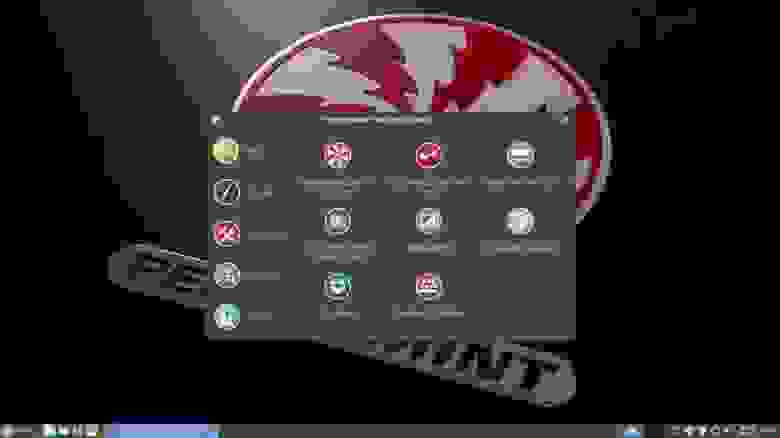
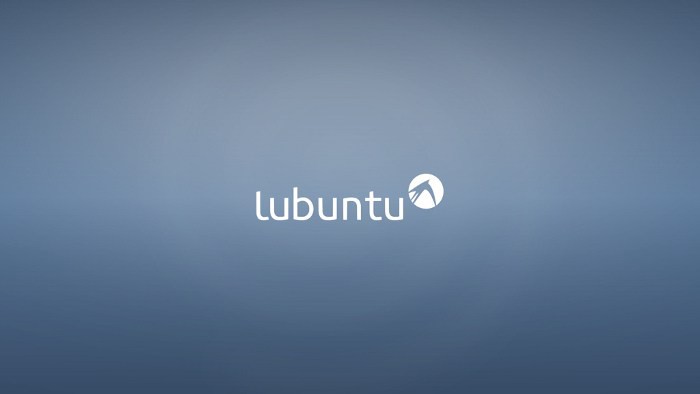
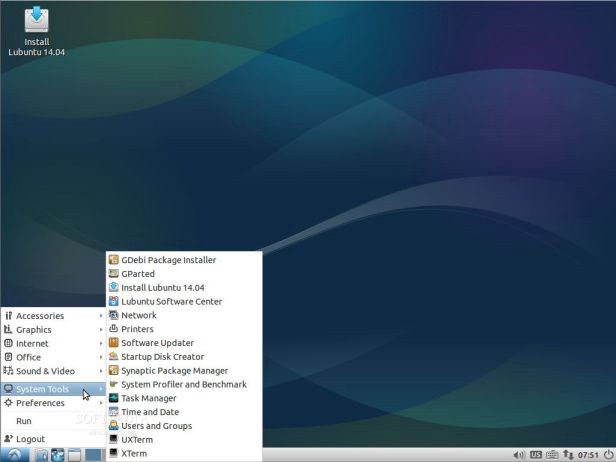
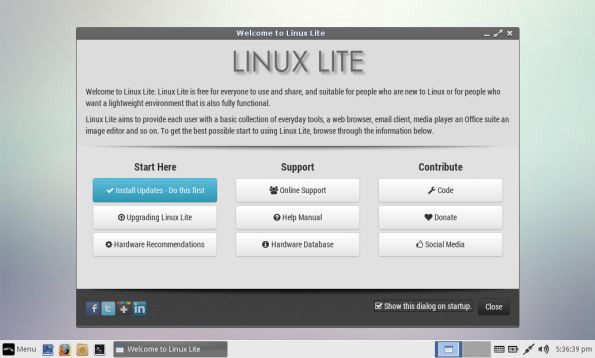
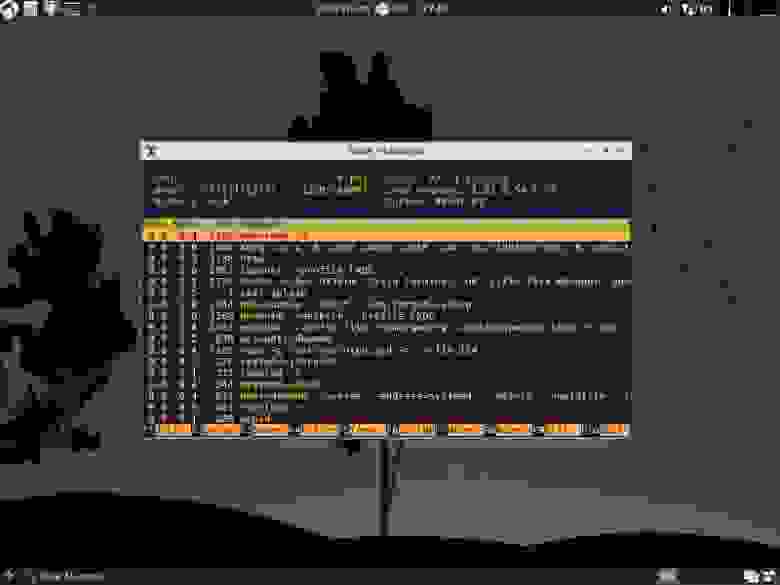
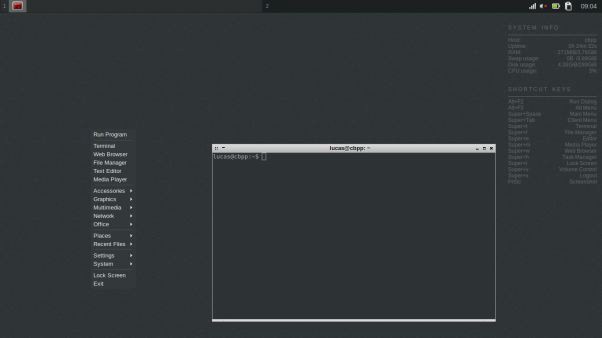

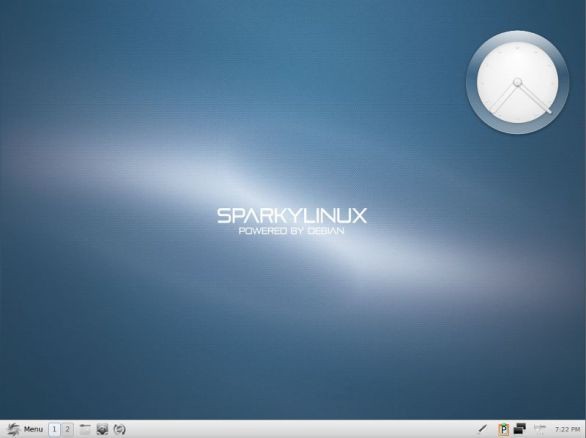
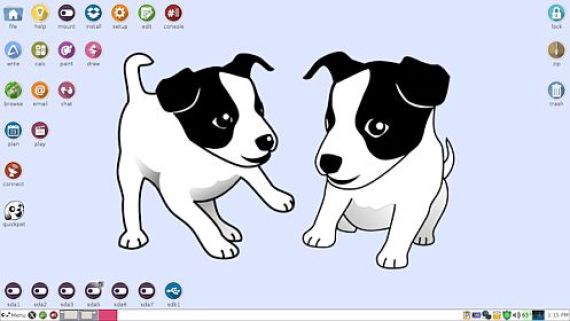

.jpg)
.jpg)
.jpg)
.jpg)
.jpg)
.jpg)
.jpg)
.jpg)
.jpg)
.jpg)



